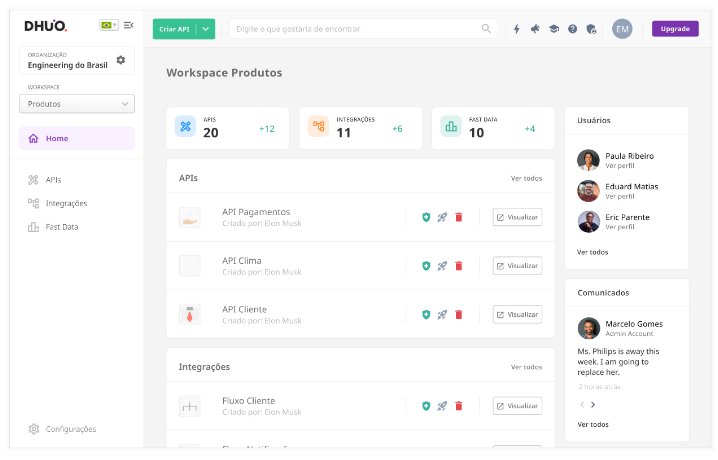Adicionar Organização
Após efetuar o login na plataforma, a Home exibirá a última Workspace criada.
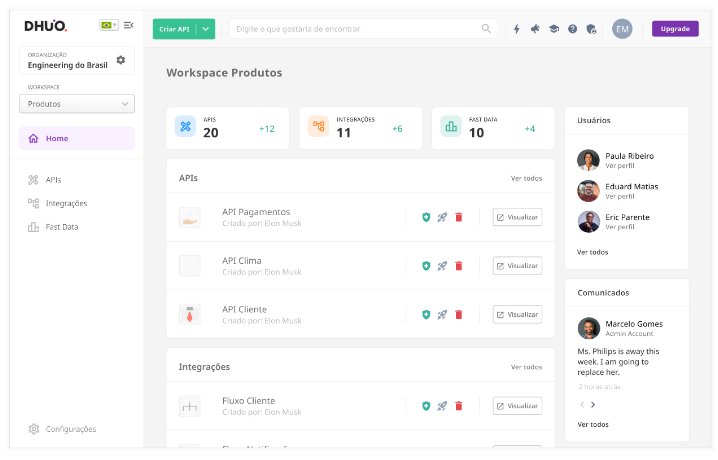
Para acessar a lista de organizações, clique sobre o componente identificado pelo nome da Organização e o ícone de engrenagem (⚙️), localizado no topo do menu lateral esquerdo.
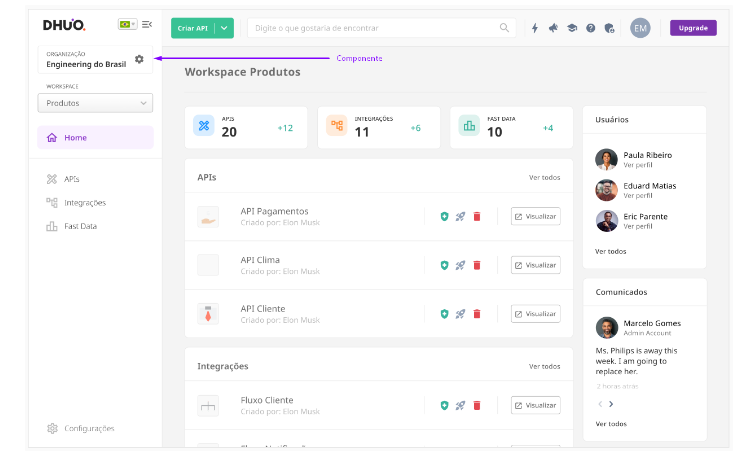
Em seguida, 2 itens serão exibidos:
- Item 1: Barra de organizações
Ao lado do menu lateral esquerdo exibiremos a barra com a relação de todas as organizações cadastradas e ativas.
- Item 2: Tela de edição
A tela de edição da Organização selecionada. Nesta tela você poderá “Alterar o nome da Organização” ou “Desativar a Organização” selecionada.
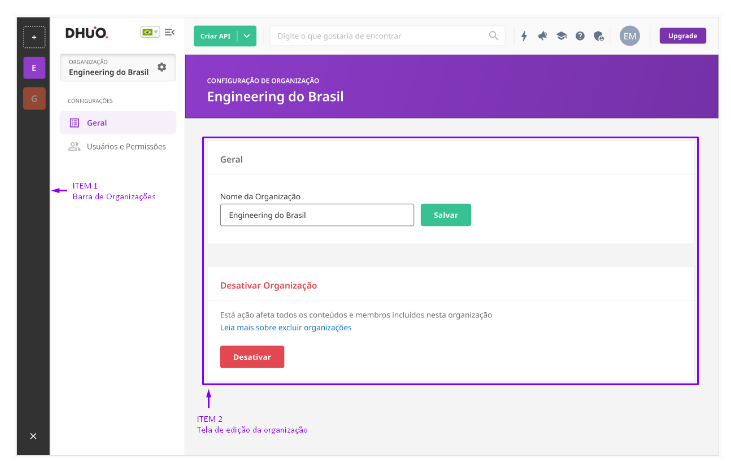
Para adicionar uma Organização clique sobre o botão (+), localizado no topo da barra de organizações. Ao fazer isso, exibiremos a página para preenchimento das seguintes informações:
- O nome da Organização a ser adicionada;
- O nome da Workspace para esta nova organização.
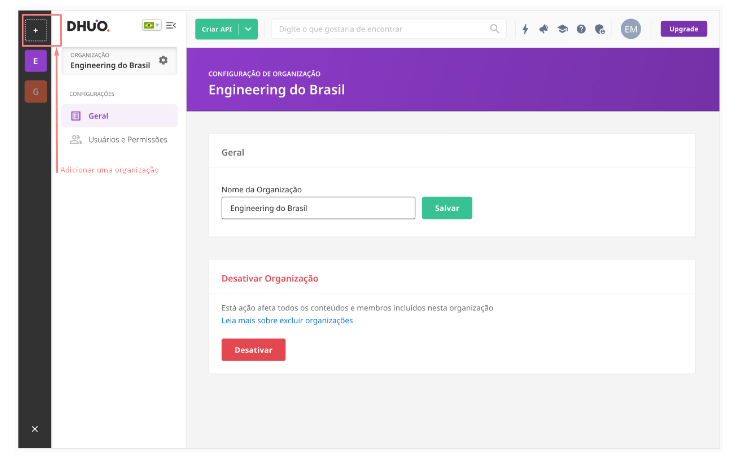
- Após informar corretamente os dados, clique em “Criar” para finalizar o processo de adição da Organização.
Imediatamente após a criação bem sucedida da Organização, redirecionaremos para a Home da Workspace desta mesma Organização e o processo estará concluído.